2 cách xem lại mật khẩu Wifi đã kết nối trên Windows 10
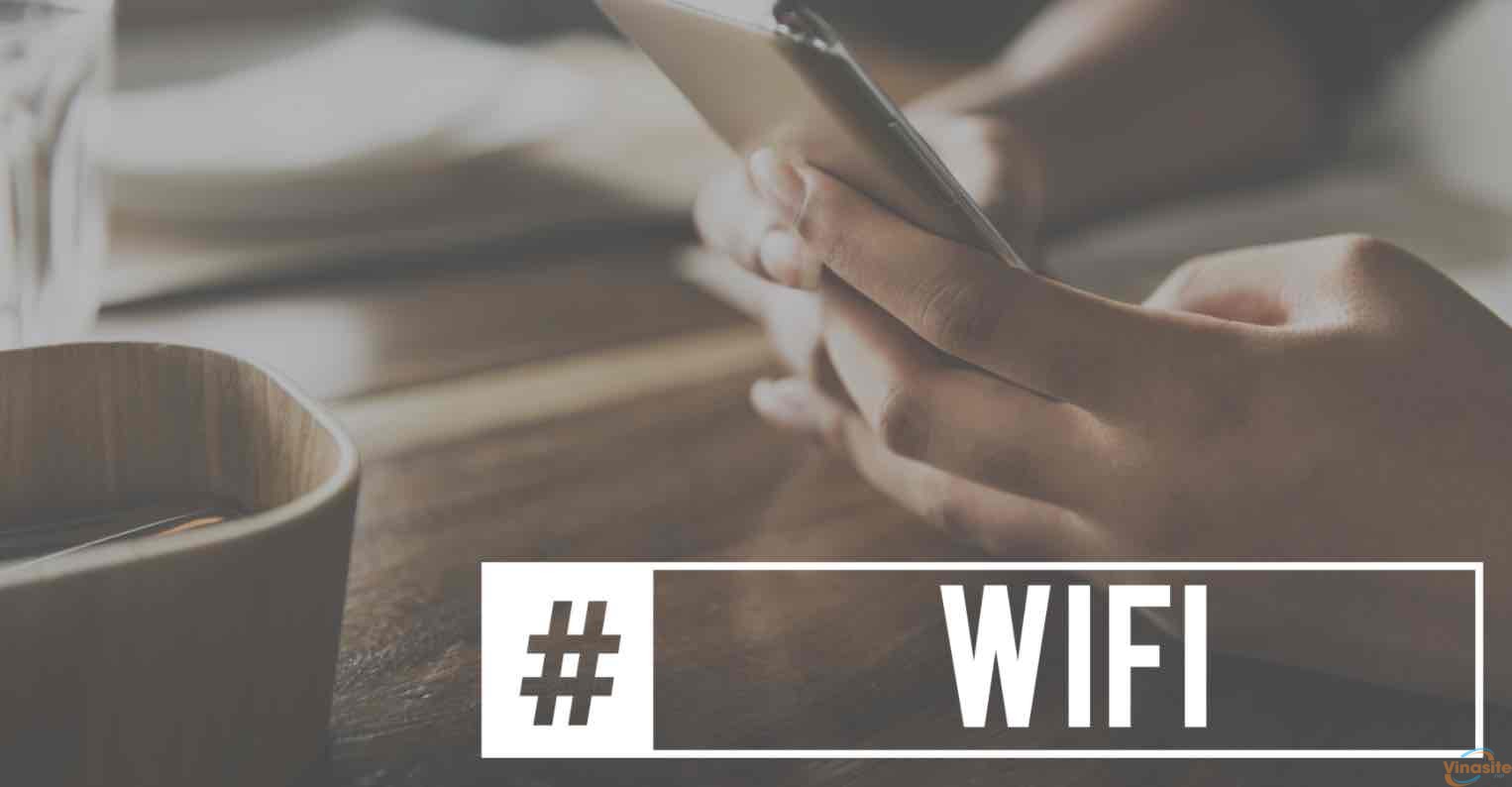
Xem lại mật khẩu Wifi từ Wireless Properties
 Thủ thuật mà tôi sẽ hướng dẫn được áp dụng trên Windows 10. Nhưng nó cũng hoạt động trên Windows 7, 8 và 8.1. Khi bạn kết nối vào mạng, click chuột phải vào biểu tượng Wi-Fi trên khay hệ thống Windows và click vào Open the network and Sharing.
Thủ thuật mà tôi sẽ hướng dẫn được áp dụng trên Windows 10. Nhưng nó cũng hoạt động trên Windows 7, 8 và 8.1. Khi bạn kết nối vào mạng, click chuột phải vào biểu tượng Wi-Fi trên khay hệ thống Windows và click vào Open the network and Sharing.
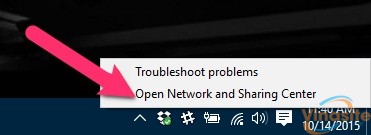
Chọn Network and Sharing Center
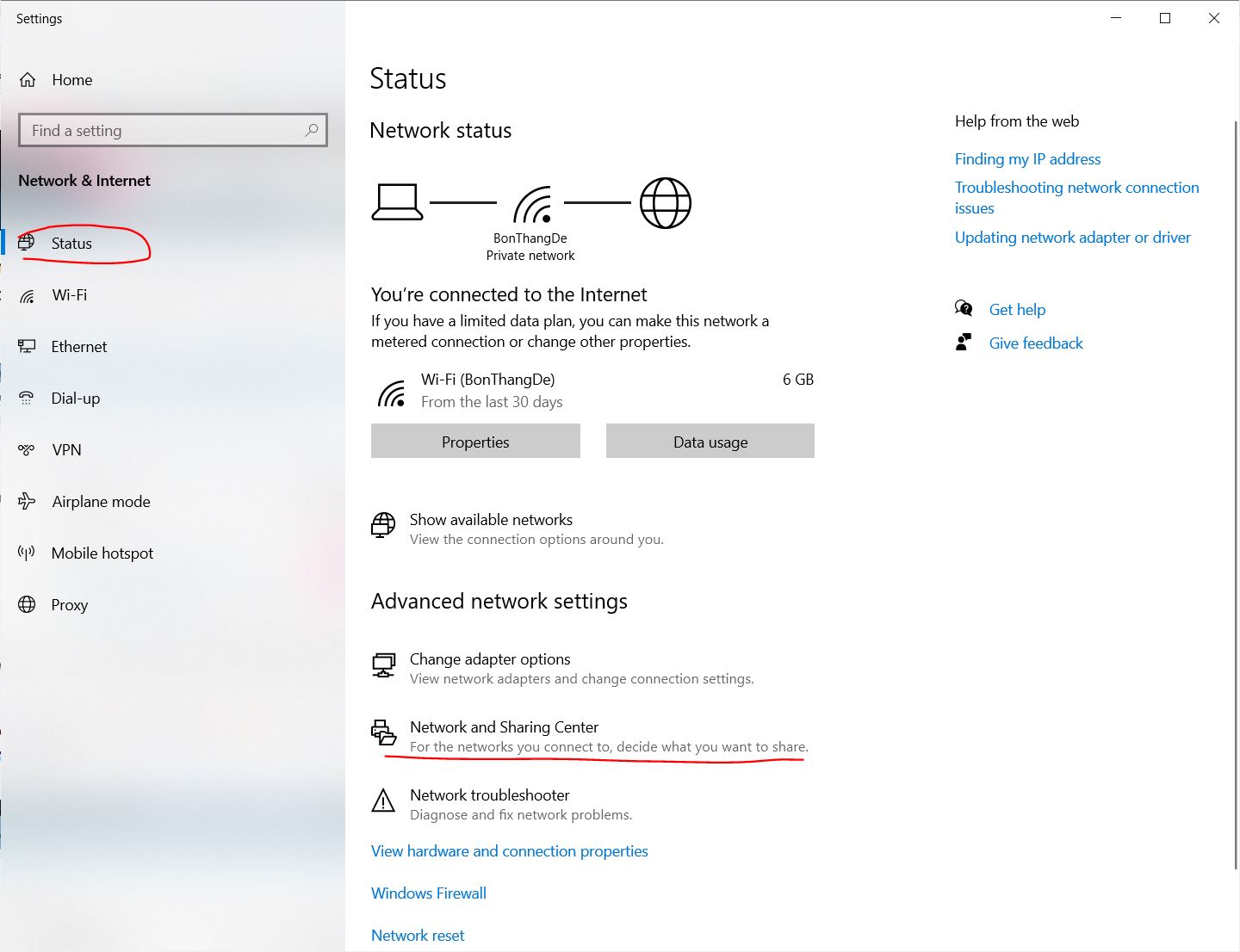 Khi Network and Sharing Center mở ra, nó sẽ liệt kê tất cả các mạng máy tính của bạn hiện đang kết nối bên dưới phần Active Network. Nhấp chuột vào các Connections: [Wi-Fi Name] máy tính của bạn được kết nối và nó sẽ mở ra cửa sổ Wi-Fi Status (trạng thái Wifi).
Khi Network and Sharing Center mở ra, nó sẽ liệt kê tất cả các mạng máy tính của bạn hiện đang kết nối bên dưới phần Active Network. Nhấp chuột vào các Connections: [Wi-Fi Name] máy tính của bạn được kết nối và nó sẽ mở ra cửa sổ Wi-Fi Status (trạng thái Wifi).
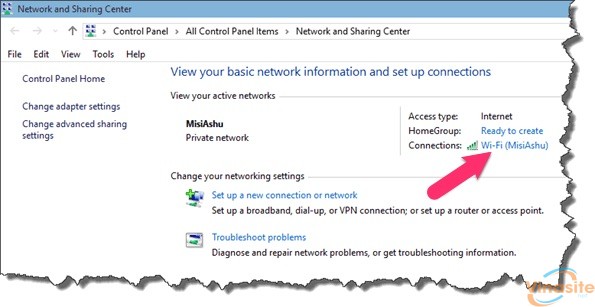 Click vào Wireless Properties trong cửa sổ trạng thái Wi-Fi và Wireless Network Property của mạng được kết nối.
Click vào Wireless Properties trong cửa sổ trạng thái Wi-Fi và Wireless Network Property của mạng được kết nối.
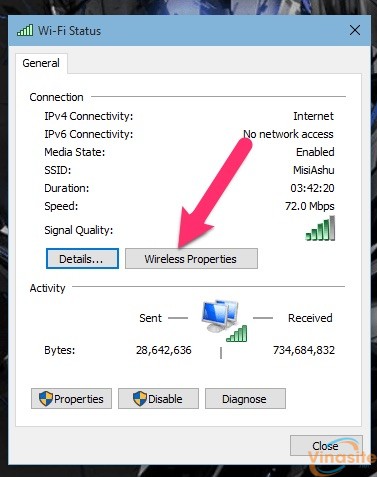
Trang này sẽ cho bạn thấy tên và loại kết nối và sẽ có một tab Security bạn có thể nhấp chuột vào.
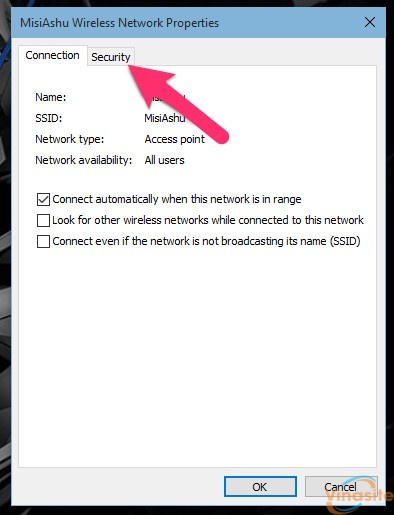
Tùy chọn Network Security Key sẽ có mật khẩu Wi-Fi và bạn có thể tích lựa chọn Show characters để có thể nhìn thấy mật khẩu.
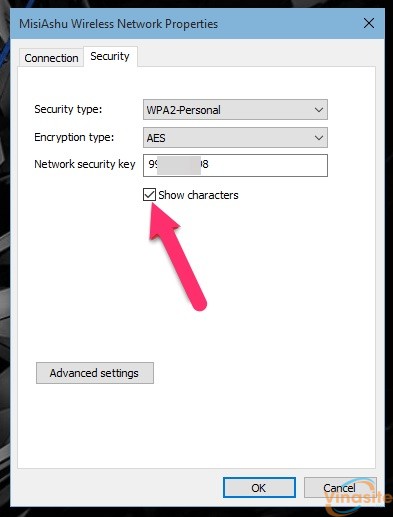
Đây là cách đơn giản để có thể kiểm tra xem mật khẩu để truy cập vào mạng mà bạn đang kết nối.
Xem lại mật khẩu Wifi thông qua lệnh CMD
Mở dấu nhắc lệnh nếu bạn có quyền truy cập quản trị, và gõ lệnh
netsh wlan show profiles
và Enter.
Khi đó, nó sẽ liệt kê tất cả các mạng Wi-Fi bạn đã kết nối. Mỗi kết nối được đề cập sẽ được hiển thị dưới tên dạng SSID.
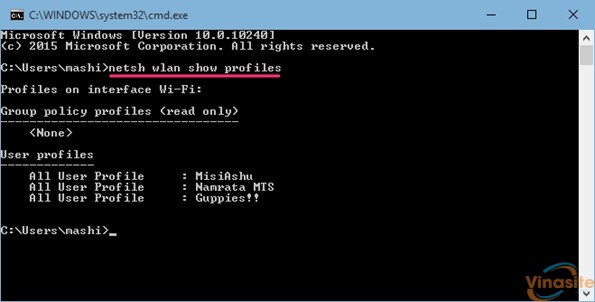 Tiếp theo, bạn gõ lệnh tiếp dưới đây
Tiếp theo, bạn gõ lệnh tiếp dưới đây
netsh wlan show profile 'tên wifi' key = clear
, với tên wifi sẽ là tên của mạng Wi-Fi bạn muốn biết mật khẩu, chú ý không có dấu ngoặc kép.
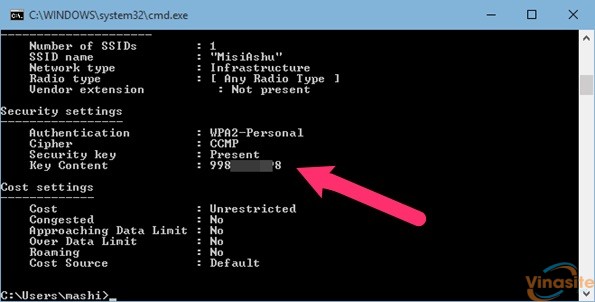
Đó là tất cả những gì cần làm để có thể hiển thị và biết mật khẩu Wifi trên PC cũng như Laptop.
Lời kết
Trên đây là tất cả những gì chúng tôi muốn đề cập để có thể xem được mật khẩu Wifi bạn đã từng lưu trong Windows 7, Windows 8.1 và Windows 10. Đừng quên kiểm tra để xem các thủ thuật tương tự về cách đổi mật khẩu Wifi nhé. Nếu còn bất kỳ thắc mắc nào hãy để lại lời bình ở dưới.

